설정
시스템 및 장치 설정 방법을 안내합니다.
화면과 소리
장치의 화면과 소리에 대한 설정을 변경할 수 있습니다.
-
을 누른 뒤 관리자 권한 인증 수단으로 인증하세요.
-
화면과 소리를 선택한 뒤 OK를 누르세요.
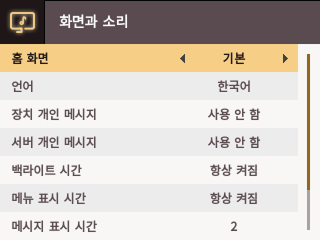
-
원하는 항목을 선택한 뒤 / 버튼을 눌러 설정을 변경하세요.
-
홈 화면: 홈 화면의 배경에 표시할 항목을 선택할 수 있습니다.
-
언어: 화면에 표시되는 언어를 선택할 수 있습니다.
-
장치 개인 메시지: 사용자가 인증할 때 화면에 표시할 개인 메시지 사용 여부를 설정할 수 있습니다. 장치 개인 메시지는 BioStar Device SDK를 이용하여 설정할 수 있습니다. 설정하지 않은 경우, 장치에서 장치 개인 메시지를 활성화하더라도 인증 성공 시 메시지가 표시되지 않습니다.
-
서버 개인 메시지: 사용자가 인증할 때 화면에 표시할 개인 메시지 사용 여부를 설정할 수 있습니다. 서버 개인 메시지는 BioStar X API를 이용하여 설정할 수 있습니다. 설정하지 않은 경우, 장치에서 서버 개인 메시지를 활성화하더라도 인증 성공 시 메시지가 표시되지 않습니다.
-
백라이트 시간: 화면의 조명이 꺼지는 시간(초)을 설정할 수 있습니다.
-
메뉴 표시 시간: 메뉴 화면이 자동으로 사라지는 시간(초)을 설정할 수 있습니다. 설정한 시간 동안 버튼 입력이 없다면 홈 화면으로 이동합니다.
-
메시지 표시 시간: 설정 완료 메시지나 알림 메시지 등이 자동으로 사라지는 시간(초)을 설정할 수 있습니다.
-
음성 안내: 알림음 대신 음성 안내를 사용할 수 있습니다.
-
볼륨: 소리 크기를 설정할 수 있습니다.
-
-
설정을 저장하려면 OK를 누르세요.
BioStar Device SDK에 대한 자세한 정보는 슈프리마 지식 베이스의 BioStar Device SDK 페이지를 참고하세요.
장치
날짜와 시간
날짜와 시간을 설정할 수 있습니다. 정확한 로그 데이터 수집을 위해 알맞게 설정하세요.
-
을 누른 뒤 관리자 권한 인증 수단으로 인증하세요.
-
장치 → 날짜와 시간을 선택한 뒤 OK를 누르세요.
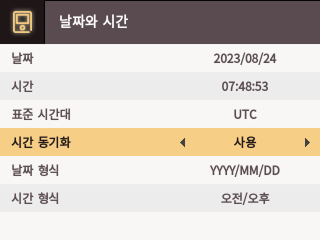
-
원하는 항목을 선택한 뒤 / 버튼을 눌러 설정을 변경하세요.
-
날짜: 현재 날짜를 확인할 수 있습니다. 직접 수정하려면 시간 동기화를 끄세요.
-
시간: 현재 시간을 확인할 수 있습니다. 직접 수정하려면 시간 동기화를 끄세요.
-
표준 시간대: 현재 지역의 시간 기준을 설정할 수 있습니다.
-
시간 동기화: 서버와 시간을 동기화할 수 있습니다. 서버와 시간을 동기화하려면 시간 동기화를 켜세요.
-
날짜 형식: 날짜 형식을 설정할 수 있습니다. YYYY/MM/DD, MM/DD/YYYY, DD/MM/YYYY를 선택할 수 있습니다.
-
시간 형식: 시간 형식을 설정할 수 있습니다. 오전/오후, 24시간을 선택할 수 있습니다.
-
-
설정을 저장하려면 OK를 누르세요.
날짜, 시간은 숫자 버튼을 눌러 입력할 수 있습니다. 버튼으로 입력한 값을 삭제할 수 있으며, 버튼으로 구분 기호를 입력할 수 있습니다.
USB 메모리
장치에 USB 메모리를 연결하여 장치로 사용자 정보를 가져오거나 장치에서 로그 및 사용자 정보를 내보낼 수 있습니다. 펌웨어를 업그레이드할 수도 있습니다.
-
을 누른 뒤 관리자 권한 인증 수단으로 인증하세요.
-
장치 → USB 메모리를 선택한 뒤 OK를 누르세요.
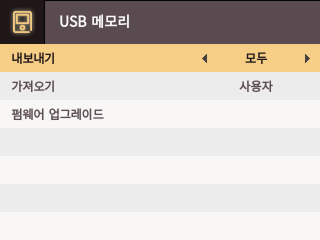
-
원하는 항목을 선택하여 실행하세요.
-
내보내기: 연결된 USB 메모리에 내보낼 정보를 선택할 수 있습니다. 항목을 선택한 뒤 OK를 누르세요.
-
가져오기: 연결된 USB 메모리에서 사용자 정보를 가져올 수 있습니다. 항목을 선택한 뒤 OK를 누르세요.
-
펌웨어 업그레이드: 연결된 USB 메모리에 펌웨어 파일이 저장되어 있다면 OK를 눌러 펌웨어를 업그레이드할 수 있습니다.
-
펌웨어 업그레이드 진행 중 전원 공급이 중단되지 않도록 주의하세요. 고장의 원인이 됩니다.
장치 다시 시작
장치를 다시 시작할 수 있습니다.
-
을 누른 뒤 관리자 권한 인증 수단으로 인증하세요.
-
장치 → 장치 다시 시작을 선택한 뒤 OK를 누르세요.
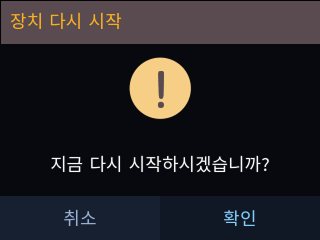
-
장치를 다시 시작하려면 OK를 누르세요. 이전 화면으로 돌아가려면 ESC를 누르세요.
초기화
장치 설정, 네트워크 설정, 사용자 권한 등이 초기화됩니다.
-
을 누른 뒤 관리자 권한 인증 수단으로 인증하세요.
-
장치 → 초기화를 선택한 뒤 OK를 누르세요.
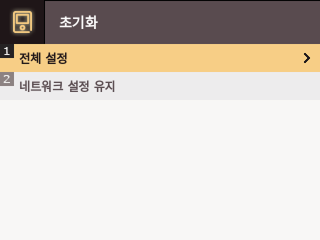
-
원하는 항목을 선택하여 실행하세요.
-
전체 설정: 장치에 저장된 모든 설정을 초기화합니다. 장치 설정을 모두 초기화하려면 OK를 누르세요. 이전 화면으로 돌아가려면 ESC를 누르세요.
-
네트워크 설정 유지: 네트워크 설정을 제외한 모든 설정을 초기화합니다. 네트워크 설정을 제외한 모든 설정을 초기화하려면 OK를 누르세요. 이전 화면으로 돌아가려면 ESC를 누르세요.
-
공장 초기화: 장치에 저장된 모든 정보와 루트 인증서를 삭제하고 설정을 초기화합니다.
-
루트 인증서 삭제: 장치에 저장된 루트 인증서를 삭제합니다.
-
-
초기화를 실행할 경우 장치가 다시 시작됩니다.
-
초기화를 실행할 경우 사용자 권한도 같이 초기화 됩니다. 초기화를 실행한 뒤 반드시 사용자 권한을 다시 설정하세요.
-
초기화를 실행해도 언어 설정은 변경되지 않습니다.
-
공장 초기화 메뉴는 장치에 루트 인증서가 저장되었을 때 사용할 수 있습니다.
-
루트 인증서 삭제 메뉴는 장치에 루트 인증서가 저장되어 있고 전체 관리자가 지정되었을 때 사용할 수 있습니다.
마스터 관리자
마스터 관리자의 인증 수단을 변경할 수 있습니다.
-
을 누른 뒤 관리자 권한 인증 수단으로 인증하세요.
-
장치 → 마스터 관리자를 선택하세요.
-
원하는 인증 수단을 설정하세요.
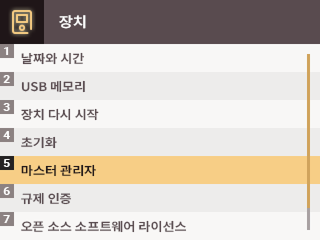
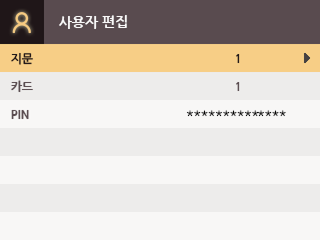
-
최소 두 종류 이상의 크리덴셜을 등록해야 합니다.
-
이 기능은 펌웨어 v1.2.0 이상의 새 장치에서만 사용할 수 있습니다.
관리자 2단계 인증
펌웨어를 업그레이드한 장치는 마스터 관리자 설정을 제공하지 않지만, 관리자 2단계 인증 옵션을 통해 전체 관리자의 권한을 강화하여 장치의 보안을 향상시킬 수 있습니다.
-
을 누른 뒤 관리자 권한 인증 수단으로 인증하세요.
-
장치 → 관리자 2단계 인증을 선택하세요.

-
관리자 2단계 인증은 펌웨어를 v1.2.0 이상으로 업그레이드한 뒤 사용할 수 있으며, 펌웨어를 v1.2.0 이상으로 업그레이드한 뒤 하위 버전으로 다운그레이드할 수 없습니다.
-
관리자 2단계 인증 옵션을 활성화하지 않은 상태에서는 1단계 인증이 기본값입니다.
-
모든 관리자에게 두 종류 이상의 크리덴셜이 등록되어 있지 않을 때 활성화 시 설정이 실패하며 에러 메시지가 표시됩니다. 모든 관리자에게 두 종류 이상의 크리덴셜을 등록한 다음 다시 시도하세요.
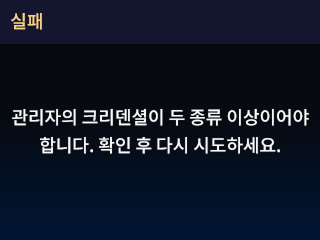
관리자 2단계 인증을 활성화한 후 모든 관리자의 크리덴셜을 2종 미만으로 삭제하면, BioStar X에 연결할 수 없는 상황에서 관리자 메뉴에 접근할 수 없게 됩니다. 따라서 관리자 크리덴셜을 삭제할 때는 각별한 주의가 필요합니다.
규제 인증
규제 인증 및 규정 준수 마크를 제품에서 확인할 수 있습니다.
- CE / FCC / KC / UKCA / RCM
-
을 누른 뒤 관리자 권한 인증 수단으로 인증하세요.
-
장치 → 규제 인증을 선택한 뒤 OK를 누르세요. 규제 인증을 확인할 수 있습니다.
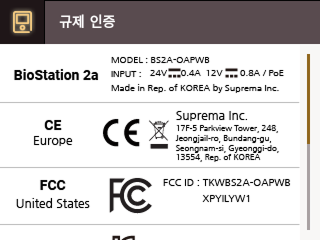
오픈 소스 소프트웨어 라이선스
라이선스를 제품에서 확인할 수 있습니다.
-
을 누른 뒤 관리자 권한 인증 수단으로 인증하세요.
-
장치 → 오픈 소스 소프트웨어 라이선스를 선택한 뒤 OK를 누르세요. 라이선스를 확인할 수 있습니다.
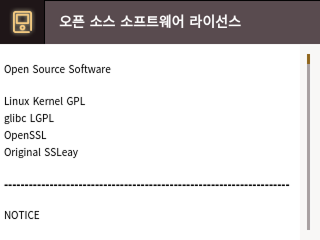
기타 설정
일광절약시간
일광 절약 시간제(DST)를 적용해 장치를 사용할 수 있습니다. 시작 및 종료 일시를 알맞게 설정하세요.
-
을 누른 뒤 관리자 권한 인증 수단으로 인증하세요.
-
장치 → 기타 설정 → 일광절약시간을 선택한 뒤 OK를 누르세요.
-
일광절약시간 추가를 선택한 뒤 OK를 누르세요.
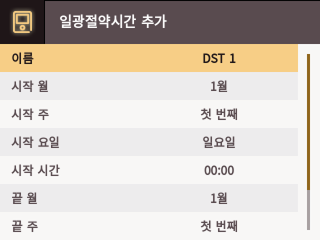
-
원하는 항목을 선택한 뒤 / 버튼을 눌러 설정을 변경하세요.
-
이름: 일광 절약 시간의 이름을 입력하세요.
-
시작 월 / 시작 주 / 시작 요일 / 시작 시간: 일광 절약 시간 적용을 시작할 월, 주, 요일, 시간을 설정하세요.
-
끝 월 / 끝 주 / 끝 요일 / 끝 시간: 일광 절약 시간 적용을 종료할 월, 주, 요일, 시간을 설정하세요.
-
-
설정을 저장하려면 OK를 누르세요.
사용자 ID 종류
장치에 등록할 사용자 ID의 형태를 선택할 수 있습니다.
-
을 누른 뒤 관리자 권한 인증 수단으로 인증하세요.
-
장치 → 기타 설정 → 사용자 ID 종류를 선택한 뒤 OK를 누르세요.
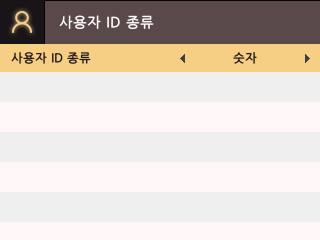
-
/ 버튼을 눌러 설정을 변경하세요.
-
숫자: 사용자 ID를 숫자로만 입력할 수 있습니다.
-
영숫자: 사용자 ID를 영문, 숫자, 일부 기호
_-를 조합하여 입력할 수 있습니다.
-
-
설정을 저장하려면 OK를 누르세요.
릴레이
장치에서 문열림 시간과 Exit 버튼의 입력 포트를 설정할 수 있습니다. Standalone으로 사용할 때 유용합니다.
-
을 누른 뒤 관리자 권한 인증 수단으로 인증하세요.
-
장치 → 기타 설정 → 릴레이를 선택한 뒤 OK를 누르세요.
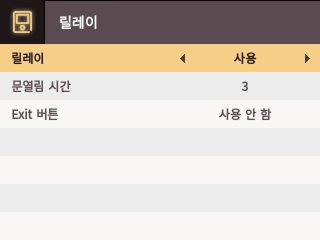
-
/ 버튼을 눌러 설정을 변경하세요.
-
릴레이: 릴레이 활성화 여부를 설정할 수 있습니다. 릴레이 설정을 켜면 문열림 시간, Exit 버튼을 설정할 수 있습니다.
-
문열림 시간: 정상적으로 사용자 인증이 수행되었을 때 출입문이 열려 있는 시간을 설정할 수 있습니다.
-
Exit 버튼: 퇴실 버튼이 연결되어 있는 입력 포트를 선택하세요.
-
-
설정을 저장하려면 OK를 누르세요.
보안 탬퍼
보안 탬퍼 사용 여부를 설정할 수 있습니다. 보안 탬퍼가 발생할 경우 전체 사용자, 전체 로그, 보안 키가 삭제됩니다.
-
을 누른 뒤 관리자 권한 인증 수단으로 인증하세요.
-
장치 → 기타 설정 → 보안 탬퍼를 선택한 뒤 OK를 누르세요.
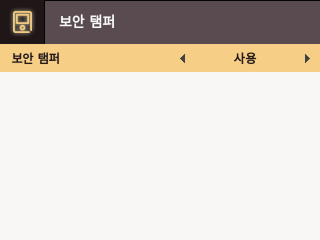
-
탬퍼 발생 시 전체 사용자, 전체 로그, 보안 키가 삭제되도록 설정하려면 / 버튼을 눌러 사용으로 설정하세요.
-
설정을 저장하려면 OK를 누르세요.
장치 정보
모델명, 장치 ID, 시리얼 번호, 장치 및 펌웨어의 버전, 커널, MAC 주소를 확인할 수 있습니다.
-
을 누른 뒤 관리자 권한 인증 수단으로 인증하세요.
-
장치 → 기타 설정 → 장치 정보를 선택한 뒤 OK를 누르세요. 모델명, 장치 ID, 시리얼 번호, HW, FW, 커널, MAC, 무선 MAC 정보를 확인할 수 있습니다.
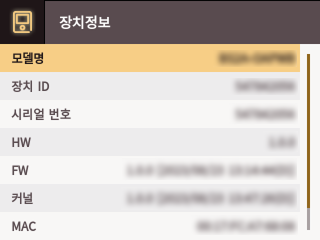
메모리 정보
메모리 사용 정보를 확인할 수 있습니다.
-
을 누른 뒤 관리자 권한 인증 수단으로 인증하세요.
-
장치 → 기타 설정 → 메모리 정보를 선택한 뒤 OK를 누르세요. 장치의 메모리 사용 현황을 확인할 수 있습니다.
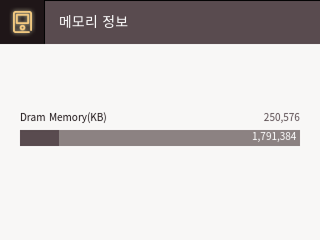
통신
이더넷, 서버, 시리얼 통신과 같은 장치의 통신 설정을 변경할 수 있습니다.
TCP/IP
이더넷
-
을 누른 뒤 관리자 권한 인증 수단으로 인증하세요.
-
통신 → TCP/IP를 선택한 뒤 OK를 누르세요.
-
종류에서 / 버튼을 눌러 이더넷을 선택하세요.
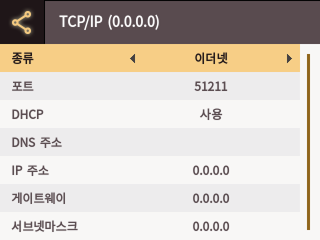
-
원하는 항목을 설정하세요.
-
포트: 장치의 포트를 설정할 수 있습니다.
-
DHCP: DHCP 사용 여부를 설정하세요. DHCP 설정을 끄면 IP 주소, 게이트웨이, 서브넷마스크를 사용자가 수정할 수 있습니다.
-
DNS 주소: DNS 주소를 설정할 수 있습니다.
-
IP 주소: 장치의 IP 주소를 확인할 수 있습니다. 수정하려면 DHCP 설정을 끄세요.
-
게이트웨이: 장치의 게이트웨이를 확인할 수 있습니다. 수정하려면 DHCP 설정을 끄세요.
-
서브넷마스크: 장치의 서브넷마스크를 확인할 수 있습니다. 수정하려면 DHCP 설정을 끄세요.
-
-
설정을 저장하려면 OK를 누르세요.
-
이더넷은 무선 LAN과 함께 사용할 수 없습니다.
-
IP 주소, 게이트웨이, 서브넷마스크는 숫자 버튼을 눌러 입력할 수 있습니다. 버튼으로 입력한 값을 삭제할 수 있으며, 버튼으로 구분 기호를 입력할 수 있습니다.
무선 LAN
-
을 누른 뒤 관리자 권한 인증 수단으로 인증하세요.
-
통신 → TCP/IP를 선택한 뒤 OK를 누르세요.
-
종류에서 / 버튼을 눌러 무선 LAN을 선택하세요.
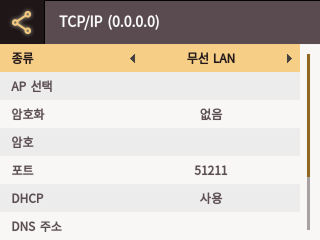
-
원하는 항목을 설정하세요.
-
AP 선택: 연결하려는 AP를 선택하세요.
-
암호화: AP에 설정되어 있는 암호화 방식이 표시됩니다.
-
암호: AP 접속 암호를 입력하세요.
-
포트: 장치의 포트를 설정할 수 있습니다.
-
DHCP: DHCP 사용 여부를 설정하세요. DHCP 설정을 끄면 IP 주소, 게이트웨이, 서브넷마스크를 사용자가 수정할 수 있습니다.
-
DNS 주소: DNS 주소를 설정할 수 있습니다.
-
IP 주소: 장치의 IP 주소를 확인할 수 있습니다. 수정하려면 DHCP 설정을 끄세요.
-
게이트웨이: 장치의 게이트웨이를 확인할 수 있습니다. 수정하려면 DHCP 설정을 끄세요.
-
서브넷마스크: 장치의 서브넷마스크를 확인할 수 있습니다. 수정하려면 DHCP 설정을 끄세요.
-
-
설정을 저장하려면 OK를 누르세요.
-
무선 LAN은 BS2A-OAPWB 모델만 사용할 수 있습니다.
-
무선 LAN은 이더넷과 함께 사용할 수 없습니다.
-
IP 주소, 게이트웨이, 서브넷마스크는 숫자 버튼을 눌러 입력할 수 있습니다. 버튼으로 입력한 값을 삭제할 수 있으며, 버튼으로 구분 기호를 입력할 수 있습니다.
-
무선 LAN으로 연결하려면 무선 공유기가 필요합니다. 무선 공유기에 대한 설치 및 설정에 대한 내용은 무선 공유기의 사용자 설명서를 참고하세요.
서버
-
을 누른 뒤 관리자 권한 인증 수단으로 인증하세요.
-
통신 → 서버를 선택한 뒤 OK를 누르세요.
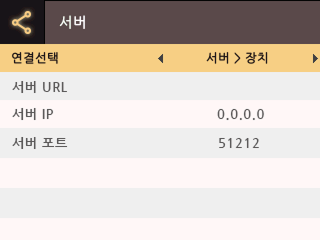
-
/ 버튼을 눌러 설정을 변경하세요.
-
연결선택: 장치 > 서버를 선택하면 장치에서 입력한 정보를 가진 서버로 직접 연결 신호를 보낼 수 있습니다. 장치 > 서버 설정을 켜면 서버 URL, 서버 IP, 서버 포트를 사용자가 입력할 수 있습니다.
-
서버 URL: 서버 IP 대신 서버 URL을 입력할 수 있습니다.
-
서버 IP: BioStar X가 설치된 PC의 IP를 입력하세요.
-
서버 포트: BioStar X가 설치된 PC의 포트를 입력하세요.
-
-
설정을 저장하려면 OK를 누르세요.
서버 IP, 서버 포트는 숫자 버튼을 눌러 입력할 수 있습니다. 버튼으로 입력한 값을 삭제할 수 있으며, 버튼으로 구분 기호를 입력할 수 있습니다.
RS-485
-
을 누른 뒤 관리자 권한 인증 수단으로 인증하세요.
-
통신 → RS-485를 선택한 뒤 OK를 누르세요.
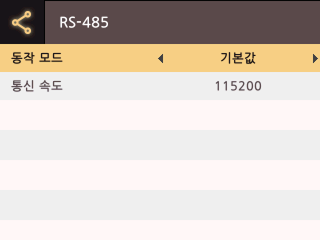
-
원하는 항목을 선택한 뒤 / 버튼을 눌러 설정을 변경하세요.
-
동작 모드: RS-485 동작 모드를 선택할 수 있습니다.
-
통신 속도: 원하는 통신 속도를 선택할 수 있습니다.
-
-
설정을 저장하려면 OK를 누르세요.